Обзор планирования DM в Instagram
- Instagram позволяет пользователям планировать отправку прямых сообщений (DM) в будущем.
- Чтобы запланировать сообщение, откройте чат, напишите текст, затем нажмите и удерживайте кнопку «Отправить», чтобы выбрать нужную дату и время.
- Вы можете запланировать отправку сообщений на срок до 29 дней вперед.
- Доступ к запланированным сообщениям осуществляется над текстовым полем, где вы можете управлять ими, копируя, редактируя или удаляя по мере необходимости.
С функцией Instagram для планирования прямых сообщений вы можете улучшить свои рабочие процессы и эффективно планировать коммуникации. Помните, что в настоящее время можно планировать только текстовые сообщения. К сожалению, медиа, такие как изображения или видео, нельзя планировать.
Шаги по планированию прямого сообщения в Instagram
Следуйте этим простым инструкциям для удобного планирования личных сообщений в Instagram.
Видеоурок
0:00 0:18
Подробные шаги с изображениями
Шаг 1: Откройте чат, в который вы хотите отправить сообщение.
Шаг 2: Введите сообщение, как вы это обычно делаете.
Шаг 3: Нажмите и удерживайте значок «Отправить».
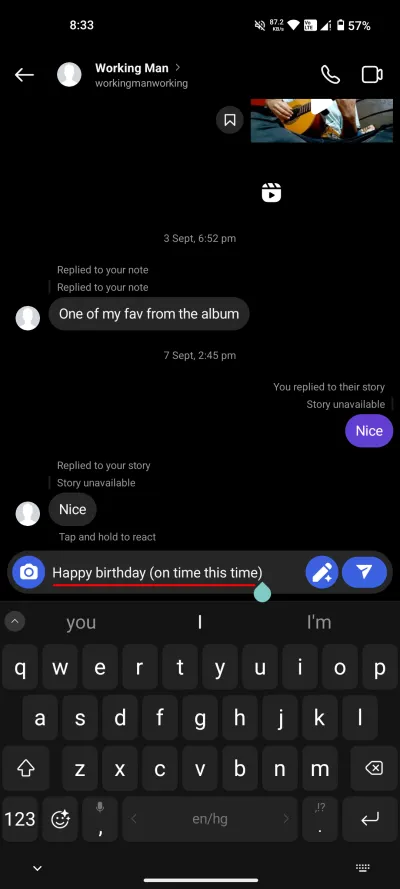
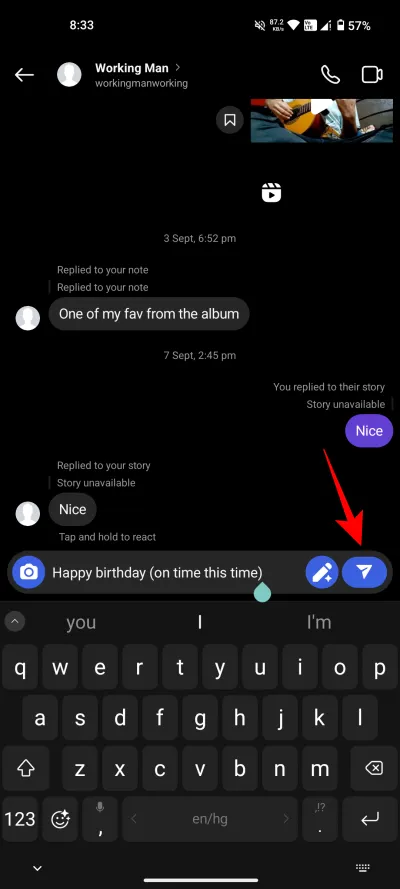
Шаг 4: Выберите предпочтительную дату и время для отправки сообщения.
Шаг 5: Подтвердите свой выбор, чтобы завершить расписание.
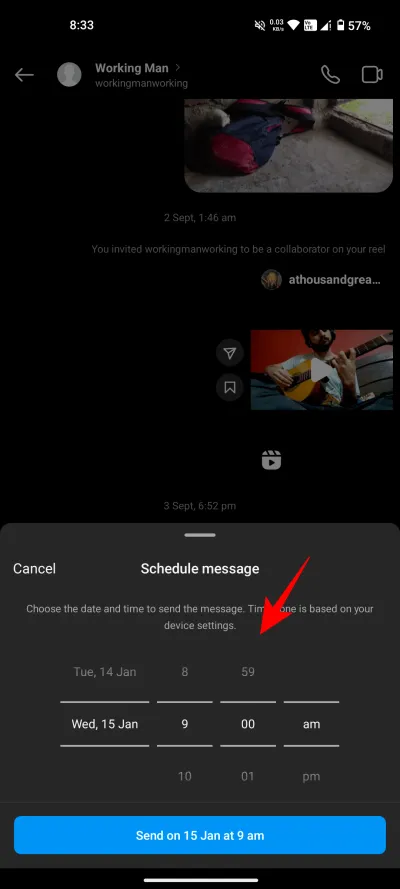
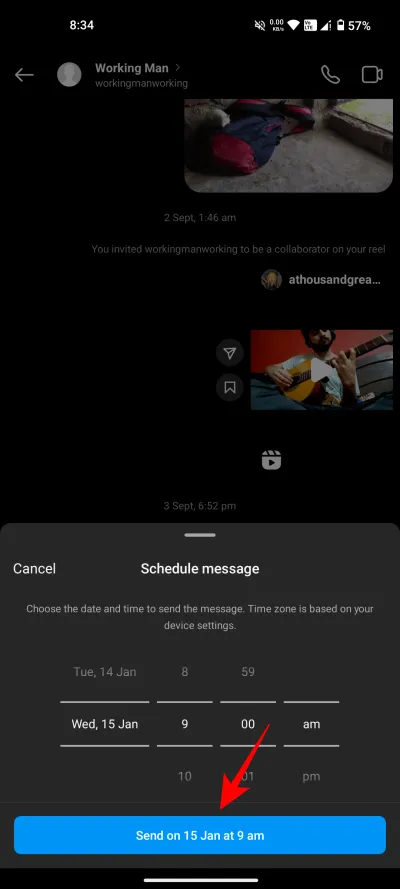
Шаг 6: Ваши запланированные сообщения будут отображаться над областью ввода текста для удобства доступа.
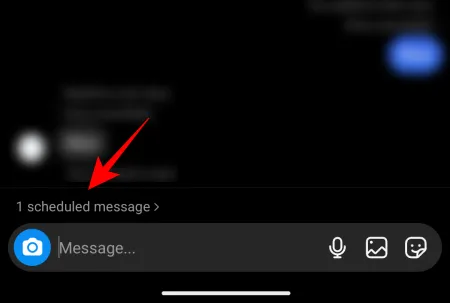
Как управлять запланированными сообщениями в Instagram
Управлять запланированными сообщениями просто. Вы можете с легкостью отменить, переслать или скопировать их.
Видеоресурс управления
0:00 0:12
Шаги управления со скриншотами
Шаг 1: Нажмите на опцию запланированных сообщений, расположенную над текстовым полем.
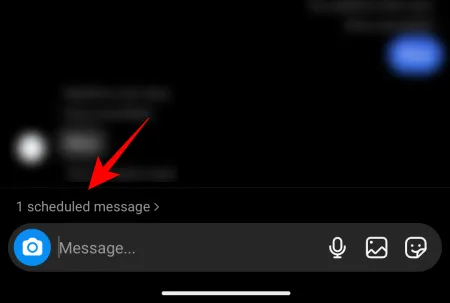
Шаг 2: В окне «Запланированные сообщения» нажмите и удерживайте конкретное сообщение, которое вы хотите изменить.
Шаг 3: Вам будут предоставлены опции « Отправить сейчас» , «Копировать » или «Удалить» выбранное сообщение.
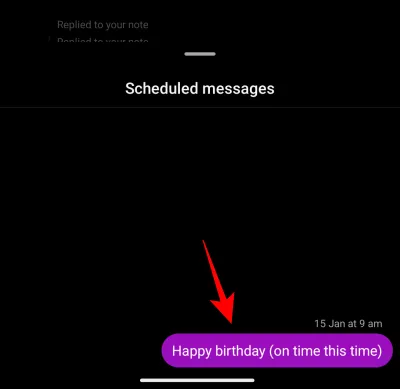
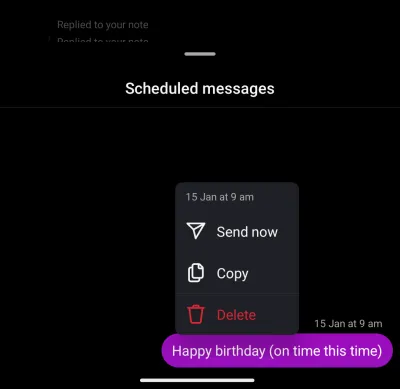
Обратите внимание, что в настоящее время, как только сообщение запланировано, его нельзя редактировать напрямую. В качестве обходного пути вы можете удалить существующее сообщение и создать новое с желаемыми изменениями.
Дополнительные идеи
1. Могу ли я запланировать сообщения в Instagram с медиаконтентом?
К сожалению, на данный момент Instagram позволяет планировать только текстовые сообщения. Такие медиа, как изображения, GIF-файлы или видео, нельзя запланировать для будущей доставки.
2. Есть ли ограничение на количество сообщений, которые я могу запланировать?
Хотя официального ограничения на количество сообщений, которые вы можете запланировать, нет, каждое отдельное сообщение можно запланировать только один раз. Вам нужно тщательно управлять запланированными элементами.
3. Получу ли я уведомление об отправке запланированного сообщения?
В настоящее время Instagram не отправляет уведомления об отправке запланированных сообщений. Однако вы можете проверить отправленные сообщения, чтобы подтвердить доставку.
Добавить комментарий